Bạn có thể đo lường hiệu suất của ứng dụng bằng cách sử dụng phiên bản Trình phân tích Android Studio độc lập. Để khởi động trình phân tích, hãy làm như sau:
- Chạy trình gỡ lỗi.
- Nhấp vào nút trình phân tích
 trên thanh công cụ Visual Studio.
trên thanh công cụ Visual Studio. Bên cạnh SESSIONS (PHIÊN), hãy nhấp vào nút + rồi chọn một quy trình có thể gỡ lỗi.
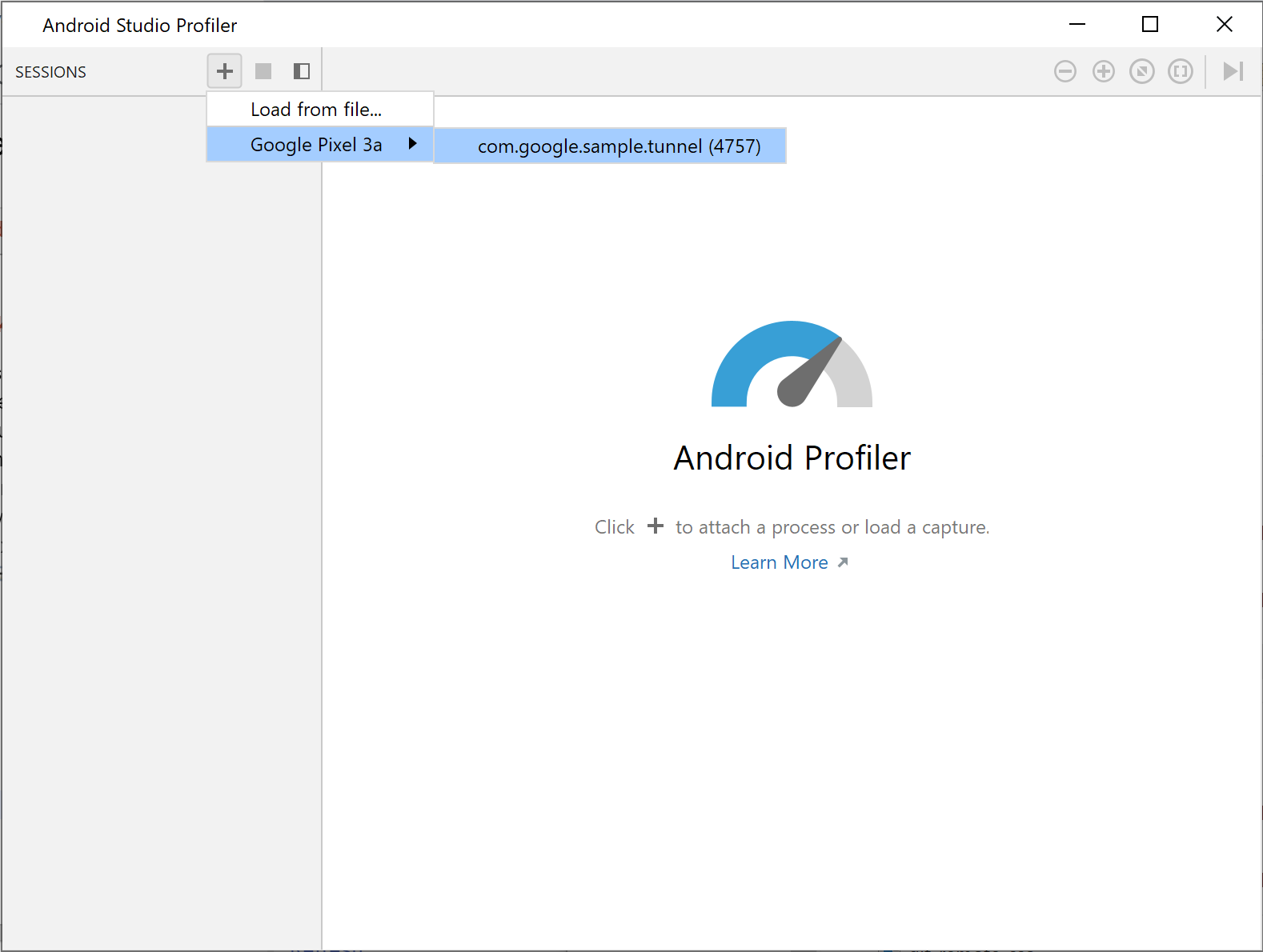
Hình 1. Chọn một quy trình trong trình phân tích
Trình phân tích hiển thị số liệu thống kê về việc sử dụng theo thời gian thực cho các danh mục sau: CPU, bộ nhớ, mạng và năng lượng.
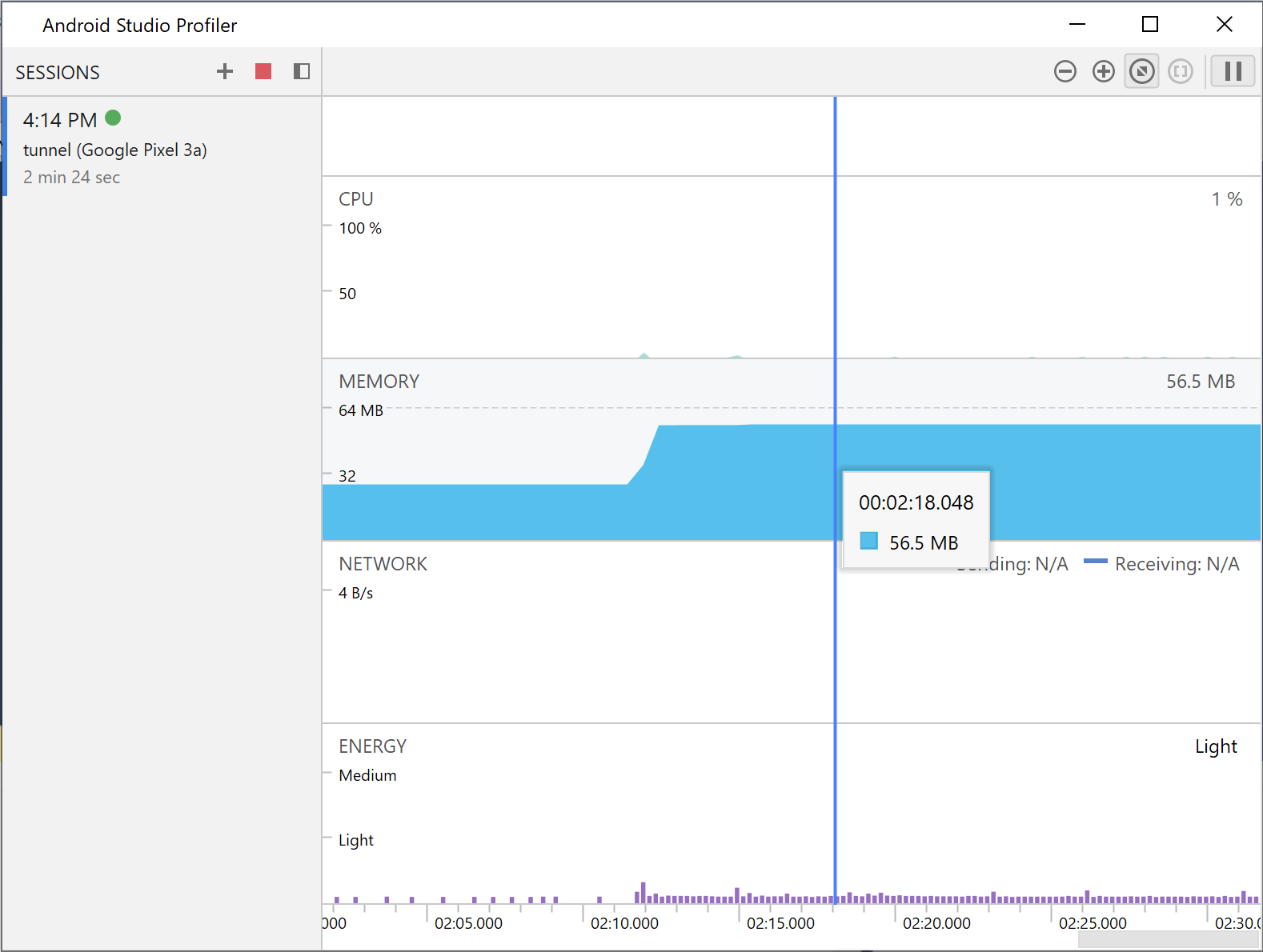
Hình
2. Số liệu thống kê của trình phân tích cho ứng dụng mẫu endless tunnel.
Để biết thêm thông tin về một danh mục nhất định, hãy nhấp vào biểu đồ của danh mục đó.
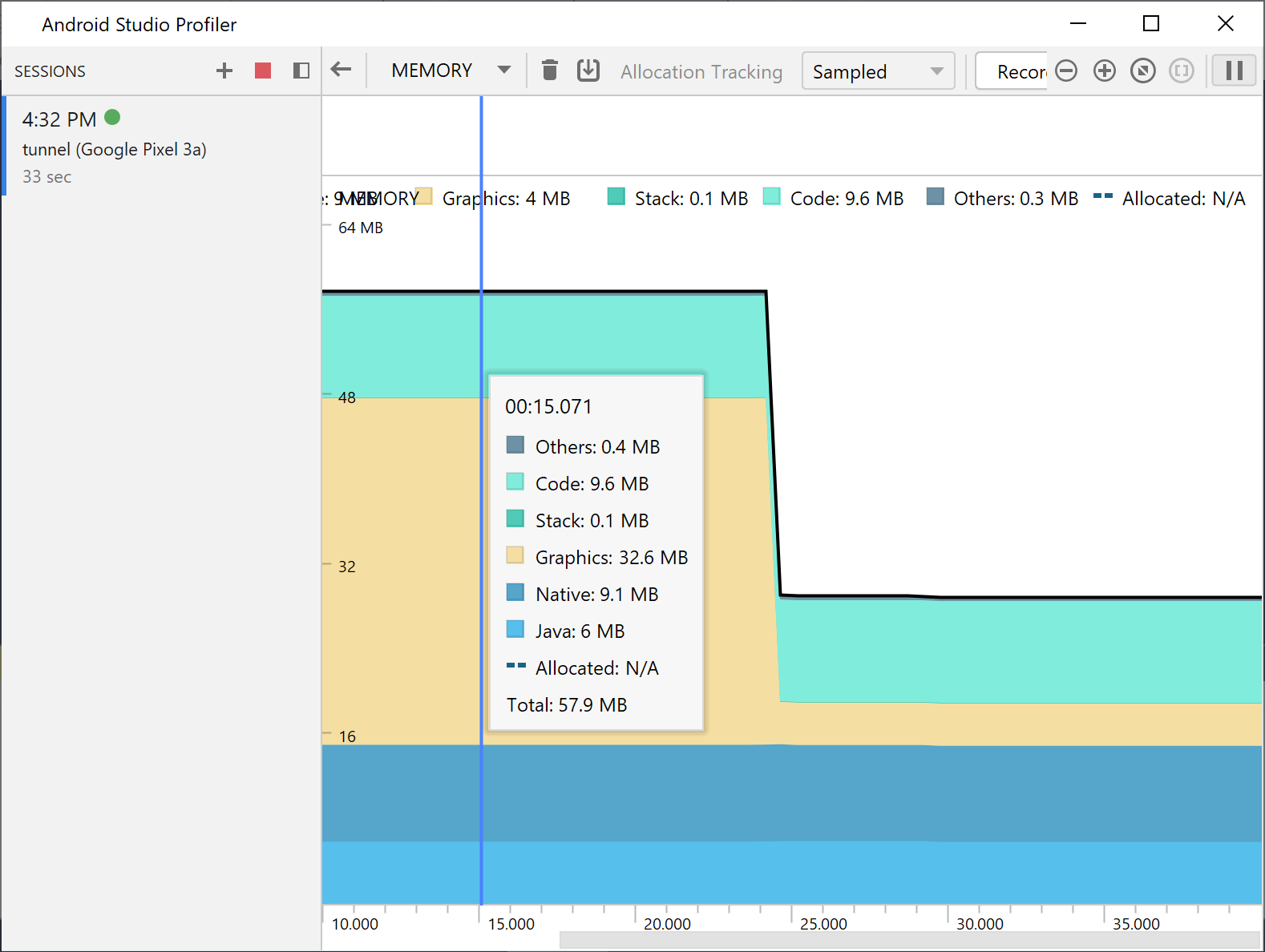
Hình
3. Số liệu thống kê chi tiết về bộ nhớ
Để biết thêm thông tin về cách sử dụng trình phân tích, hãy xem Tài liệu về Trình phân tích Android Studio.

